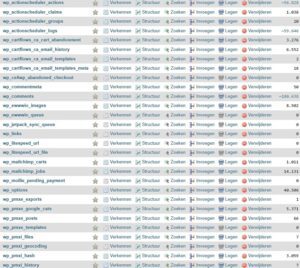Een trage webshop is funest. Bezoekers haken sneller af, Google straft je af in de zoekresultaten en je ziet het direct terug in je omzet. Een van de meest effectieve manieren om je WooCommerce webshop sneller te maken, is caching. Maar wat is caching eigenlijk? En hoe pas je het slim toe in WooCommerce?
Wat is caching?
Caching betekent dat je webshop een kopie van veelgebruikte pagina’s of data bewaart. Daardoor hoeft de server die informatie niet telkens opnieuw te berekenen. Resultaat: veel snellere laadtijden.
Een simpel voorbeeld: een productpagina verandert meestal niet elk uur. Als je server die pagina elke keer opnieuw opbouwt, kost dat onnodig tijd. Met caching serveert je webshop een “kant-en-klaar” bestand – alsof je een printje uitdeelt in plaats van steeds een nieuw boek schrijft.
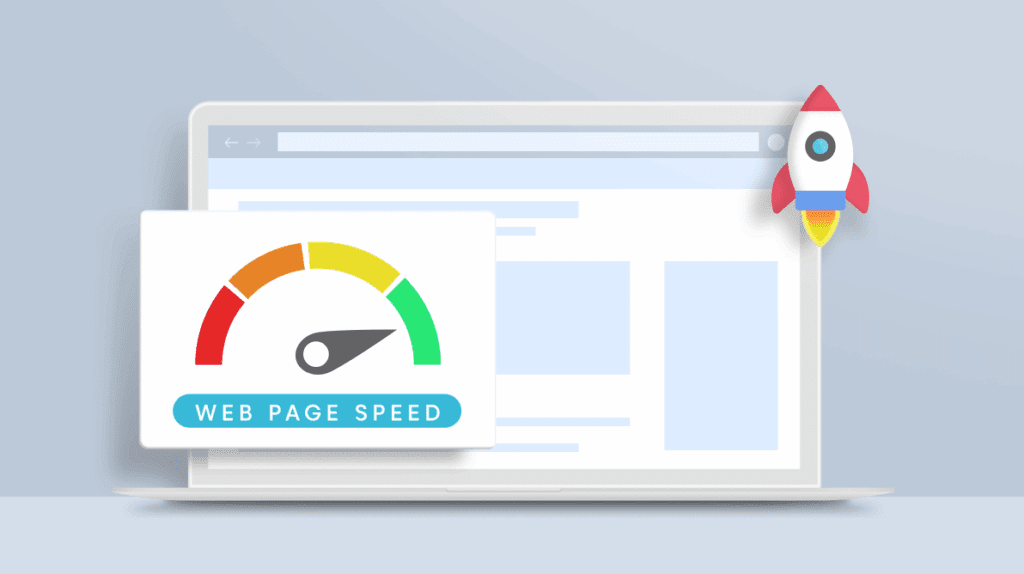
Soorten caching in WooCommerce
Er zijn meerdere vormen van caching die samen zorgen voor een optimale snelheid:
- Page caching
Hele pagina’s worden opgeslagen en razendsnel geserveerd. Dit is de basis voor bijna elke webshop. - Browser caching
Elementen zoals logo’s, stylesheets en scripts worden in de browser van de bezoeker opgeslagen. Als iemand je webshop opnieuw bezoekt, hoeft hij niet alles opnieuw te laden. - Object caching
WooCommerce draait op WordPress en maakt veel database-aanroepen (bijvoorbeeld om de winkelwagen of voorraadstatus op te halen). Met object caching (bijvoorbeeld via Redis of Memcached) worden deze tijdelijke data sneller beschikbaar. - Opcode caching
PHP-code (de taal waarin WordPress en WooCommerce zijn geschreven) wordt gecompileerd en opgeslagen. Zo hoeft de server de code niet telkens opnieuw uit te voeren.
Hoe pas je caching toe in WooCommerce?
- Kies de juiste hosting
Goede WooCommerce hosting bevat vaak standaard caching (bijv. LiteSpeed Cache of server-level caching). Een trage hostingprovider kun je met geen enkel trucje meer goedmaken. - Gebruik een caching plugin
Bekende voorbeelden zijn LiteSpeed Cache, WP Rocket en W3 Total Cache. LiteSpeed is vaak de beste optie als je host LiteSpeed servers gebruikt. - Stel regels in voor dynamische pagina’s
Niet alles mag gecachet worden. Denk aan de winkelwagen, checkout en accountpagina’s. Je wilt niet dat een klant de winkelwagen van iemand anders te zien krijgt. Een goede caching plugin herkent dit automatisch. - Activeer object caching
Als je webshop wat groter is, kan Redis of Memcached veel verschil maken. Dit vraagt wel om server-toegang, maar de winst is groot – vooral bij veel bezoekers en bestellingen. - Combineer caching met een CDN
Een Content Delivery Network (zoals Cloudflare of BunnyCDN) zorgt dat je statische bestanden (afbeeldingen, CSS, JS) razendsnel worden geserveerd vanuit servers dichtbij de bezoeker.
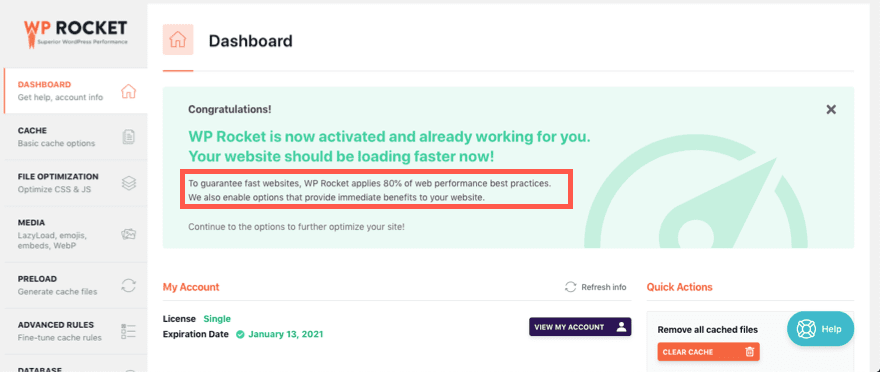
Veelgemaakte fouten bij caching
- Alles cachen zonder uitzonderingen → fout! Checkout en winkelwagen mogen nooit in de cache.
- Te agressieve instellingen → updates of prijswijzigingen worden niet direct zichtbaar.
- Geen testomgeving gebruiken → caching kan plugins of thema’s in de war brengen. Altijd testen voor je live gaat.
Conclusie
Caching is dé sleutel tot een snelle WooCommerce webshop. Het is geen magische knop die alles oplost, maar wel een basis die je webshop veel soepeler laat draaien. Combineer caching met goede hosting, beeldoptimalisatie en een snelle database, en je hebt een solide fundament voor groei.
Ben je benieuwd wat je nog meer kunt doen om je WooCommerce site te versnellen? Bekijk dan deze 10 hacks om jouw WooCommerce webshop sneller te maken.
👉 Wil je weten of jouw webshop de juiste caching-instellingen heeft? Plan een gratis scan en ontdek binnen 24 uur waar jouw webshop sneller kan.